Cara Print Label Menggunakan Microsoft Word
Label banyak digunakan untuk berbagai keperluan, bisa digunakan untuk keperluan memberi label ke barang atau juga bisa digunakan untuk keperluan lain seperti misal untuk ditempel pada surat lamaran kerja atau juga ditempel pada surat Undangan.
Sebenarnya bisa saja label ditulis secara manual menggunakan tangan, namun nampaknya itu cukup merepotkan, memakan banyak waktu alias tidak efisien, oleh karena itu sekarang banyak orang yang lebih untuk menulisnya menggunakan bantuan aplikasi komputer dan dicetak menggunak printer.
Dengan menggunakan bantuan aplikasi Microsoft Word, Anda bisa print label dengan sangat mudah. Sama halnya seperti pada Cara Print Kop Surat ke Amplop maka terlebih dahulu Anda harus mengukur label terlebih dahulu, umumnya label yng standar dijual dipasaran, 1 lembarnya memiliki lebar 20 cm dengan 3 kolom kesamping dan 4 baris kebawah.
Berikut ini adalah Cara Print Label Menggunakan Microsoft Word
Sebenarnya bisa saja label ditulis secara manual menggunakan tangan, namun nampaknya itu cukup merepotkan, memakan banyak waktu alias tidak efisien, oleh karena itu sekarang banyak orang yang lebih untuk menulisnya menggunakan bantuan aplikasi komputer dan dicetak menggunak printer.
Dengan menggunakan bantuan aplikasi Microsoft Word, Anda bisa print label dengan sangat mudah. Sama halnya seperti pada Cara Print Kop Surat ke Amplop maka terlebih dahulu Anda harus mengukur label terlebih dahulu, umumnya label yng standar dijual dipasaran, 1 lembarnya memiliki lebar 20 cm dengan 3 kolom kesamping dan 4 baris kebawah.
Berikut ini adalah Cara Print Label Menggunakan Microsoft Word
- Buka Microsoft Word dan buatlah sebuah tabel, 3 kolom dan 4 baris seperti yang terlihat pada gambar dibawah ini
- Kemudian hilangkn garisnya, dan atur posisi dari masing – masing tulisan pada setiap kolom, seperti pada gambar diatas
- Lakukan pengaturan terhadap ukuran kertas, atur lebarnya saja, yaitu menjadi 20 cm
- Selanjutnya atur Nilai Margin atas, bawah, kiri dan kanan menjadi 1 cm
- Nanti aturannya setiap halaman berisi 1 format label dengan 3 kolom dan baris, seperti yang telah dibuat pada poin pertama, copy paste tabel pada setiap halaman dengan jumlah label yang tersedia
- Terakhir tempatkan kertas label pada printer, lalu print
Bila ukuran atau format labelnya berbeda, silahkan sesuaikan ukuran kertasnya, yang terpenting lakukan seting terlebih dahulu untuk bagian batas marginnya dan atur posisi pada setiap kolomnya


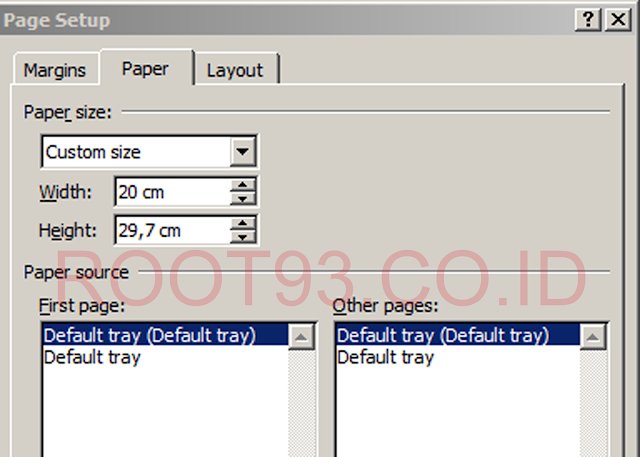


mudah ya ternyata, setingannya ada di page sate up, makasih mas tutorialnya
ReplyDeletemas ahmad smuanya jago yaa, ngetiknya pasti lancar juga tuh..
ReplyDelete